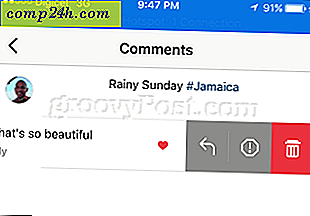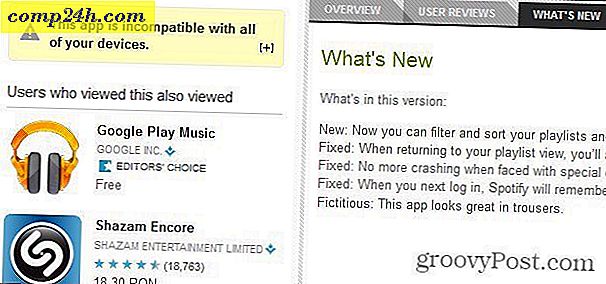So können Sie Fotos von einem USB-Laufwerk oder einer SD-Karte kostenlos wiederherstellen [TestDisk und PhotoRec]

Wenn Sie nie versehentlich ein Foto von einem USB-Stick gelöscht oder eine Speicherkarte gelöscht haben, sind Sie eine Art Superheld. Für den Rest von uns ist das versehentliche Löschen eine Tatsache des Lebens - es wird Ihnen mindestens einmal passieren, wenn Sie Fotos und Videos importieren oder Geräte migrieren. Glücklicherweise gibt es eine Möglichkeit, Fotos von einem Flash-Laufwerk oder einer SD-Karte wiederherzustellen. Noch besser, es ist kostenlos.
PhotoRec ist ein kostenloses und quelloffenes plattformübergreifendes Dienstprogramm, mit dem Sie Daten von einer Festplatte, einem Flash-Laufwerk, einer SD-Karte und anderen Wechselmedien wiederherstellen können. Es ist ein Begleitprogramm zu TestDisk, einem anderen Open-Source-Programm, das von Datenwiederherstellungs-Gurus seit langem zum Reparieren von Partitionen und zum Neustart von nicht bootfähigen Festplatten verwendet wird. Zusammen sind PhotoRec und TestDisk eine leistungsstarke Sammlung kostenloser Datenwiederherstellungstools. Das Wiederherstellen von Fotos und Videos ist nur die Spitze des Eisbergs. Und es ist unglaublich einfach zu machen. Ich werde Ihnen zeigen.
Das Szenario: Fotos wurden versehentlich von einem USB-Laufwerk gelöscht
Für den Zweck dieses Tutorials werde ich ein realistisches Szenario mit einem USB-Laufwerk erstellen. Meine Schwägerin importierte Fotos von einer SD-Karte in ihre iPhoto-Mediathek und irgendwas ging drunter und drüber. Die Fotos wurden nicht importiert, aber OS X dachte, sie hätten es getan. Also löschte der Computer die SD-Karte sauber, obwohl die Fotos nicht auf der Festplatte gespeichert wurden. Sie hatte keine Fotos auf ihrem Computer und keine Fotos auf ihrer Karte. In diesem Fall konnte PhotoRec alle Fotos wiederherstellen (einschließlich einiger Fotos, die vor Monaten gelöscht wurden).
Um diese Situation neu zu erstellen, speichere ich einige Fotos der -Mitarbeiter auf einem neu formatierten FAT32-USB-Stick.
Hinweis: Mac OS X verwendet ein eigenes OS X Extended Journaled-Dateisystem (HFS +) für Festplatten, aber die meisten Kameras verwenden FAT.

Und dann lösche ich sie. Ich überspringe sogar den Papierkorb, indem ich SHIFT + DELETE drücke

Wie Sie sehen können, sind die Fotos wirklich, wirklich weg.

Okay, wir haben unser Problem. Jetzt, die Lösung:
Wiederherstellen von Fotos mit PhotoRec
Laden Sie die neueste stabile Version von TestDisk herunter. Ich empfehle die einfache alte Windows-Version. Es gibt eine Windows 64-Bit-Version, aber es fehlen einige Funktionen. Die 32-Bit-Version funktioniert in den meisten Versionen von Windows Vista, Windows 7 und Windows 8 einwandfrei.

Wenn Sie Mac OS X oder Linux verwenden, holen Sie sich diese Version. Es sieht alles gleich aus, wenn Sie es ausführen.
Für PhotoRec ist keine Installation erforderlich. Entpacken Sie einfach das TestDisk-Archiv und führen Sie fotorec_win.exe aus. Sie sehen den Bildschirm Medien auswählen.

Wählen Sie die richtige Festplatte aus der Liste. Das kann man normalerweise an seiner Beschreibung erkennen. Sie können auch anhand der Größe der Festplatte erkennen. Ich weiß, dass mein USB-Laufwerk ein 4-GB-Laufwerk ist, also ist das, das als 3926 MB angezeigt wird, eindeutig das richtige. Die erste aufgelistete Festplatte ist normalerweise Ihre Systemfestplatte. Drücken Sie die Eingabetaste, wenn Sie die richtige Festplatte ausgewählt haben.
Als nächstes müssen Sie eine Partition auswählen. Wenn das Laufwerk nicht beschädigt ist, sollten Sie die Partition mit dem Dateisystem sehen, das Sie beim Formatieren ausgewählt haben. Wenn nicht, können Sie den gesamten Datenträger suchen, indem Sie Keine Partition wählen.

Als nächstes wählen Sie das Dateisystem. Wenn Sie Windows oder Mac OS X ausführen, wählen Sie Andere . Wenn Sie Linux ausführen, wählen Sie ext2 / ext3 .

Wenn sich auf der Festplatte ein Dateisystem / eine Partition befindet, können Sie den freien Speicherplatz oder die gesamte Festplatte durchsuchen. Die Suche nach freiem Speicherplatz ist schneller, insbesondere wenn auf der Festplatte noch einige Daten vorhanden sind (z. B. haben Sie ein oder zwei Fotos von der Festplatte gelöscht, aber auf der Festplatte befinden sich noch weitere Fotos). Das Durchsuchen der gesamten Festplatte ist gründlicher, aber es dauert länger.

Wählen Sie ein Verzeichnis zum Speichern der wiederhergestellten Fotos. Speichern Sie die Fotos nicht auf demselben Medium, von dem sie wiederhergestellt wurden. Das Schreiben auf eine Festplatte mit gelöschten Dateien verringert immer die Wahrscheinlichkeit einer erfolgreichen Wiederherstellung. Speichern Sie sie auf Ihrer lokalen Festplatte oder einem anderen Wechseldatenträger. Wählen Sie einen Ordner und drücken Sie C. Ich werde die Fotos auf meiner Partition D: \ speichern.
Hinweis: Speichern Sie keine Fotos in Ihrem Ordner C: \ Benutzer \ [Benutzer]. Manchmal verursacht dies Probleme in Windows 8. Siehe die folgenden Hinweise.

Der Scan beginnt. PhotoRec wird Ihnen sagen, wenn es eine Datei findet.

Wenn die Wiederherstellung abgeschlossen ist, wird PhotoRec sagen "Wiederherstellung abgeschlossen." Es wird Ihnen auch eine Liste der Ordner geben, in denen die wiederhergestellten Daten gespeichert werden. Wenn es nur ein paar sind, wird es in einem Ordner namens recup_dir.1 sein . Wenn viele Dateien vorhanden sind, werden sie in mehrere Ordner aufgeteilt.

Wenn Sie den Ordner recup_dir öffnen, werden die wiederhergestellten Dateien angezeigt . Die Dateinamen und einige der Metadaten sind möglicherweise verloren gegangen. Aber das Bild wird erhalten bleiben.

In einigen Fällen werden die Exif-Daten - wie Kameramodell, Standort und Datum - ebenfalls wiederhergestellt.
Hinweise und Fehlerbehebung
- Das erste Mal, als ich das versuchte, bekam ich einen Fehler, wenn ich auf meinem C: \ Laufwerk auf meinen Desktop schreiben wollte. Es sagte:
"PhotoRec konnte keine neue Datei erstellen. Dieses Problem liegt möglicherweise daran, dass der Virenschutz beim Scannen von Dateien durch Viren blockiert wird. Wenn möglich, deaktivieren Sie Ihren Antiviren-Live-Schutz vorübergehend. "
Ich habe versucht, Windows Defender zu deaktivieren und PhotoRec als Administrator auszuführen. Das Problem wurde dadurch nicht gelöst. Letztendlich habe ich es auf der Partition D: \ gespeichert und es hat gut funktioniert. Ich denke, das hat etwas mit einer Befehlszeilenanwendung zu tun, die auf Ihre Systemfestplatte schreibt. Wenn dieses Problem auftritt, speichern Sie es in einem Ordner außerhalb Ihres Benutzerordners oder auf einem anderen Laufwerk oder Gerät (nur nicht auf dem Stick, von dem Sie wiederherstellen).

- Wenn Sie eine große Festplatte durchsuchen, die vollständig formatiert wurde, kann es hilfreich sein, die Dateitypen einzugrenzen, die mit der Option [File Opt] gespeichert werden, wenn Sie eine Partition auswählen. Wenn Sie beispielsweise nur nach Fotos suchen, wählen Sie nur jpg. Andernfalls erhalten Sie alle möglichen anderen Dateien in Ihren Ergebnissen.

- Es gibt auch eine report.xml-Datei, die nach einer Wiederherstellung gespeichert wird. Wenn Sie mit der Wiederherstellung von Dateien fertig sind, können Sie diese sicher löschen.
- Wenn PhotoRec ein Thumbnail in einem Bild findet, speichert es es mit einem Dateinamen, der mit einem t beginnt. Zum Beispiel t0016424.jpg. Ich habe PhotoRec einmal auf einem 2-TB-Laufwerk ausgeführt und Zehntausende für Thumbnails gefunden. Am Ende habe ich sie in einen neuen Ordner verschoben und gelöscht.
- Das Sortieren der Dateien kann mühsam sein. Um nach Datum zu sortieren, habe ich PhotoMove 2 verwendet. Ich habe sogar für die Pro-Version (5 $) bezahlt. Ich sortierte alle ohne Exif-Daten in einem separaten Ordner, der den Großteil des Mülls ausfiltert. Ich habe es immer noch sorgfältig durchgesucht, um sicherzugehen, dass nichts Wertvolles darin war.
- Ich habe auch den Duplicate File Finder von Ashisoft benutzt. Die kostenlose Version ist begrenzt - du kannst doppelte Dateien nicht verschieben, du musst sie löschen. Aber was ich getan habe, war die Kapazität meines Papierkorbs zu erweitern, die doppelten Dateien in den Papierkorb zu verschieben und sie dann sofort in einen separaten Ordner zurück zu schreiben, nur um sicher zu sein.
Fazit
TestDisk und PhotoRec sind leistungsfähige Datenwiederherstellungstools und das Beste von allem, sie sind Open Source. Wenn Sie nach einer benutzerfreundlicheren grafischen Benutzeroberfläche suchen, können Sie Recuva, ein weiteres kostenloses Windows-Programm zum Rückgängigmachen von Programmabstürzen, ausprobieren. Recuva ist noch einfacher zu verwenden als PhotoRec, unterstützt jedoch keine Linux-Dateisysteme (ext2 / ext3 / ext4) oder Mac OS X-Dateisysteme (HFS, HFS +).
[ PhotoRec und TestDisk jetzt holen ]Benötigen Sie Hilfe beim Wiederherstellen einer Datei? Schreibe mir eine E-Mail oder hinterlasse einen Kommentar mit deiner Frage .